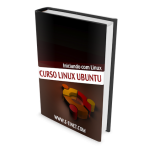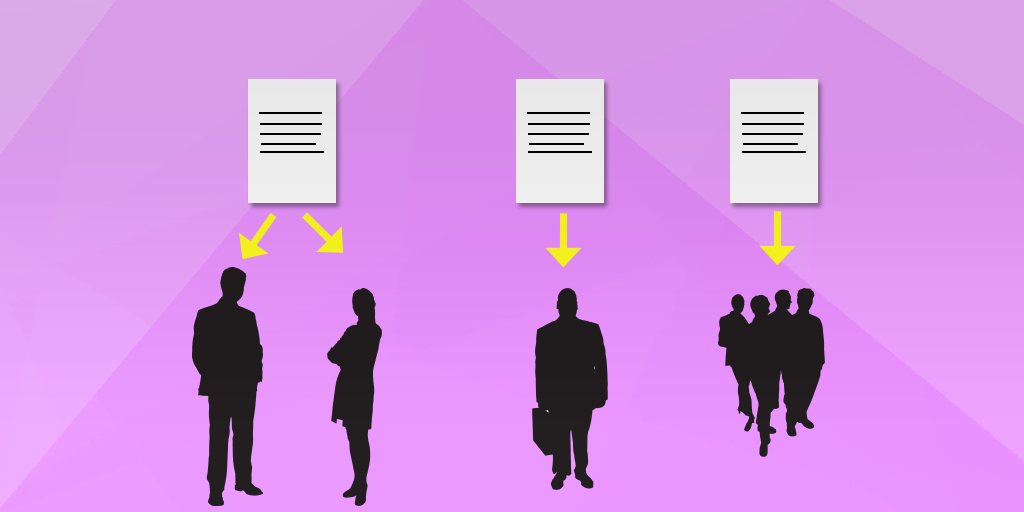Por definição, o chown é um comando do sistema Linux cuja função é alterar o proprietário de um determinado arquivo ou diretório. É, por isso, um dos comandos mais utilizados por administradores de sistemas, afinal, gerenciar as regras de documentos é uma atribuição comum desse profissional.
Quando falamos em recursos de gerenciamento, convém destacar que o Linux é projetado para receber grandes quantidades de usuário — aliás, esse é um dos fatores que fazem do sistema a melhor alternativa para servidores. Retomando o foco, é por suportar um grande número de usuários que o chown é considerado essencial.
Imaginemos um ambiente de trabalho com centenas de usuários e dezenas de grupos correspondentes aos departamentos. É necessário estabelecer regras e permissões de quem acessa os arquivos — e como se pode acessá-los — para mantê-los em segurança. Do contrário, todos os dados ficarão expostos a ameaças internas e externas.
Considerando o que foi dito até aqui, acredito que você compreenda a importância dessa ferramenta, certo? Então vejamos, neste artigo, em mais detalhes, como funciona o chown, os cuidados necessários e quatro exemplos de uso básico.

Introdução ao chown
Como você aprendeu no início do artigo, o chown (change owner) serve para modificar o dono de um arquivo no ambiente Linux. Ou seja, ele muda a identidade do usuário ao qual pertence o arquivo ou diretório.
Nesse sentido, também contamos com outro comando: o chgrp (change group). Este último, no entanto, permite ao sysadmin modificar o grupo de usuários que detém o item em questão.
A existência do chgrp não significa, necessariamente, que não podemos utilizar o chown para alterar grupos. O chown, inclusive, é capaz de mudar tanto usuários quanto grupos, simultaneamente, o que faz dele um pouco mais eficiente.
Legal, mas, em tese, não são apenas o dono do arquivo e o usuário root capazes de alterar as permissões? Sim, é verdade. Até por isso o comando chown deve ser acionado por usuários com privilégio sudo.
Vamos a um exemplo didático de como usar o chown para fazer esse tipo de modificação?
Aplicação do comando chown
Observe os comandos, abaixo:
sudo chown joaquim_souza arquivo1 sudo chown joaquim_souza:diretoria arquivo1 sudo chown -R joaquim_souza:diretoria /home/joaquim/*
O que acabamos de fazer? Primeiramente, o dono do arquivo o repassou para um usuário denominado joaquim_souza. Em seguida, mudamos a propriedade do arquivo, deixando-o sob posse do usuário joaquim_souza e do grupo diretoria, separados na sintaxe pelo coluna ”:”.
Por fim, aplicamos a opção -R para permitir a função de recursividade, modificando o proprietário de todos os arquivos e diretórios presentes em /home/joaquim/ para joaquim_souza e o grupo diretoria.
Notou como uma simples sequência de linhas de comandos pode fazer mudanças significativas? Esse é o motivo pelo qual devemos tomar certos cuidados ao trabalhar com o chown, conforme veremos no próximo tópico.
A importância em utilizar o chown cuidadosamente
Quando trabalhamos com permissões de usuários, privilégios e acessibilidade a arquivos, a cautela é imprescindível. Um acidente plenamente possível é o registro do usuário ou grupo errado como proprietário do documento, sobretudo nas grandes empresas.
Elucidemos a questão usando como exemplo uma rede corporativa com mais de 500 usuários. Eis que, certo dia, três funcionários da área de atendimento são promovidos e, então, passam a incorporar outros departamentos, sendo um deles o financeiro — uma das áreas vitais a qualquer empresa.
A rotina da equipe de finanças, naturalmente, gera grande montante diário de documentos, sejam eles contábeis (demonstrativos, departamento pessoal, balanço patrimonial etc.), sejam de outros processos que requerem sigilo, as quais envolvem clientes, parceiros e fornecedores.
O empregado recém-promovido, em meio a isso, necessita de acesso a determinados arquivos, antes atribuídos a alguns profissionais da equipe. Agora, suponhamos que a antiga conta do usuário em questão não tenha sido removida.
Por sua vez, o administrador de sistemas, incumbido de fazer as modificações, desatento, aciona o chown usando as credenciais antigas, ligadas ao setor de atendimento, atribuindo o arquivo a todo o grupo. Já pensou nos riscos que a empresa correria mediante tal situação?
Consequências do mau uso do chown
Em algumas hipóteses, os dados sigilosos estariam menos protegidos sob propriedade dos operadores de atendimento, visto que o nível de segurança do ambiente não tem a mesma rigidez dos departamentos-chave. Logo, um invasor teria mais condições de roubar as informações e, assim, prejudicar a companhia.
Outra possibilidade: as permissões dos arquivos podem ser atribuídas a um departamento cujos dados não são armazenados em espaço seguro, como em uma nuvem privada. Isso significa que a proteção das credenciais dos respectivos usuários estão propensas a violações e, consequentemente, os dados ficam expostos a ameaças internas e externas.
Em suma, a desatenção e a falta de precaução ao lidar com o comando chown podem desguardar a empresa frente a problemas críticos da atualidade — estes representados pelas táticas bem arquitetadas dos cibercriminosos. Cientes dos cuidados? Então vejamos, a seguir, como utilizar o comando.
4 exemplos de uso do comando chown
Anteriormente, tivemos uma prévia de como o comando chown é utilizado. Junto a isso, vale frisar que o comando ls é bastante utilizado, pois concede acesso às propriedades do arquivo. Ou seja, antes de fazer as alterações por meio do chown, convém acionar o ls para saber a quem o documento pertence. Exemplo:
ls -l fornecedores.txt Output: -rw-r--r-- 1 gerente root 0 Jan 15 09:47 fornecedores.txt
Adiante, vejamos como tornar proprietário do arquivo “fornecedores.txt” o usuário veronica, do grupo admin.
sudo chown veronica:admin fornecedores.txt Output: -rw-r--r-- 1 veronica:admin root 0 Jan 15 09:47 fornecedores.txt
Agora, vejamos outros exemplos.
1. Modificar o grupo de um arquivo
Usando o mesmo procedimento explicado acima (comando ls), verificamos as propriedades do arquivo e, em seguida, promovemos as mudanças.
ls -l arquivo.odt -rw-r--rw- 1 root suporte 0 Jul 23 15:06 arquivo.odt sudo chown :devs arquivo.odt ls -l arquivo.odt -rw-r--rw- 1 root devs 0 Jul 23 15:06 arquivo.odt
2. Alterar a identificação de um determinado grupo
O que fazer para mudar o grupo? Simplesmente, usando a opção -from, conforme o exemplo.
ls -l clientes.ods -rw-rw-r-- root users 0 Ago 16 10:00 clientes.ods sudo chown --from=admin clientes.ods -rw-rw-r-- root admin 0 Ago 16 10:00 clientes.ods
3. Listar as mudanças realizadas pelo comando chown
Saber os procedimentos feitos usando o chown pode ser interessante para investigar um problema ou, também, confirmar uma ação. Isso é feito usando a opção -v (verbose). Exemplo:
ls -l arquivo.txt -rw-rw-rw- 1 root admin 0 Mar 30 16:27 sudo chown -v root:admin arquivo.txt changed ownership of 'arquivo.txt' from root:financeiro to root:admin
4. Copiar as permissões de um proprietário/grupo para outro arquivo
Fazer uma cópia das permissões de um arquivo e aplicá-las a outro é muito fácil. Experimente fazer o seguinte procedimento no seu terminal do Linux:
ls -l arquivo.txt fornecedores.txt -rw-rw-rw- 1 root financeiro 0 Mar 11 12:18 arquivo.txt -rw-r--r-- 1 user1 vendas 0 Jun 23 11:33 fornecedores.txt sudo chown --reference=arquivo.txt fornecedores.txt ls -l arquivo.txt fornecedores.txt -rw-rw-rw- 1 root financeiro 0 Mar 11 12:18 arquivo.txt -rw-rw-rw- 1 root financeiro 0 Jun 23 11:33 fornecedores.txt
Após essa lista de procedimentos do chown, podemos concluir que o recurso oferece muita praticidade quando temos de gerenciar propriedades de arquivos. Neste momento, que tal você testar os comandos para confirmar os benefícios?
Se você tirou de letra a prática dos ensinamentos que abordamos neste conteúdo e quer dar um passo a mais, recomendo que acesse a página Profissionais Linux!